如何准备个人私有物理服务器
evoToBetter 2022-05-03 09:30:57 devOpsserverinstall
记录给物理服务器安装系统的过程
# 准备个人私有物理服务器
# 安装操作系统
安装esxi操作系统:
我安装的是esxi
- 下载esxi镜像
可以搜索esxi或者在戴尔官网找相应的服务器型号,找到对应的esxi型号。
我下载了esxi6.7的镜像。 - 制作镜像安装盘
可以Rufus使用镜像安装u盘。 - 在服务器上连接键盘,显示器和U盘
在BIOS的引导选项里面将引导第一位选择为u盘。
如果出现提示“menu.c32 not a com32r image”,无法继续安装。可以按TAB键,然后按照提示输入命令就可以继续安装了。
然后重新启动,按照步骤安装,设置root密码,这个密码可以用于直接在服务器上修改配置,也可以用于ssh登陆esxi系统,或者登陆web管理界面。 - 安装完成后,修改网络配置
为了方便管理,设置网络地址为内网的固定ip,注意这里要让网络配置生效必须要restart manage network。
# web管理界面
web管理界面可以通过esxi配置的固定ip来访问。
登陆用户为root,密码为安装时设置的密码。
我们这时候就可以把服务器放到一边,后续的管理可以都通过web管理页面来操作。
# 安装虚拟机
- 准备虚拟机操作系统文件
下载虚拟机文件,通过web管理界面上传到存储目录。
存储->数据存储->数据存储浏览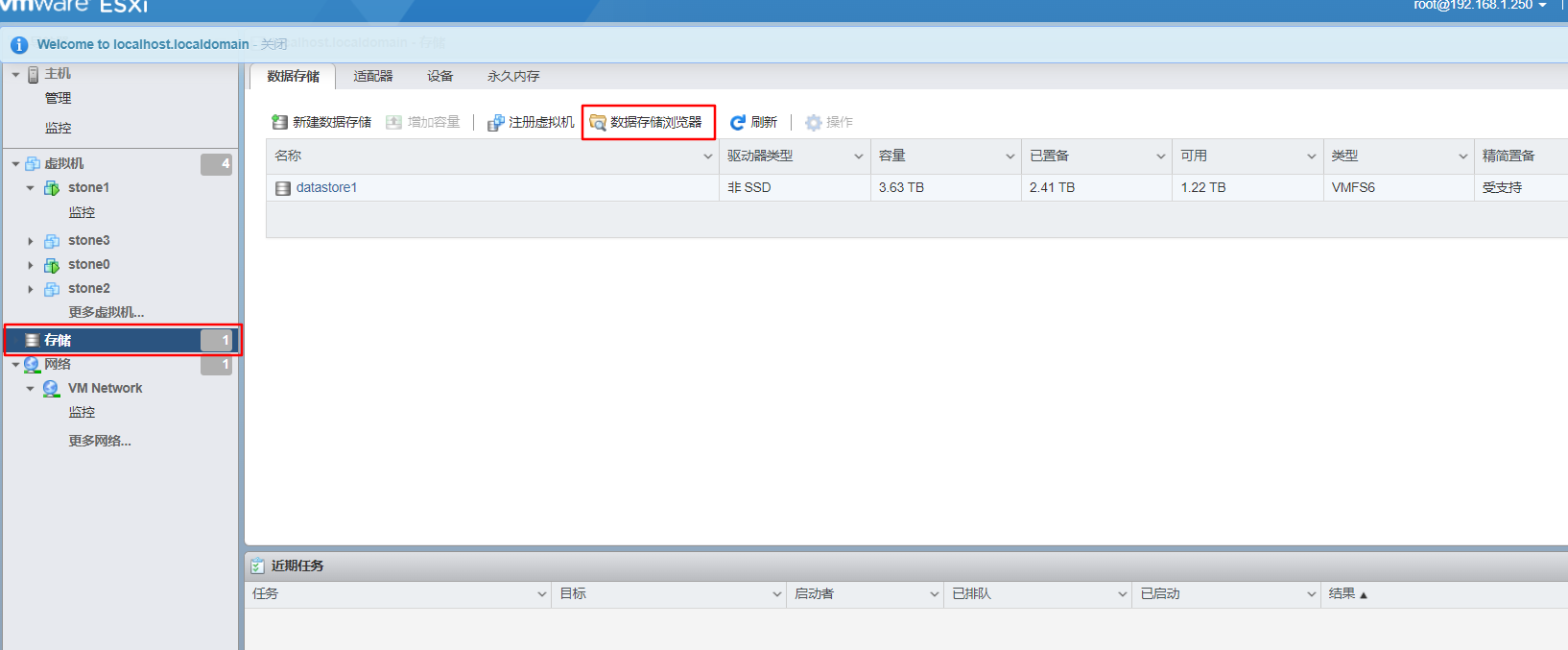
- 创建虚拟机
通过web管理界面创建虚拟机。 - 为虚拟机提供外挂操作系统镜像为光盘驱动器
虚拟机->虚拟机名字->编辑->CD/VCD驱动器,里面选择数据存储ISO文件。
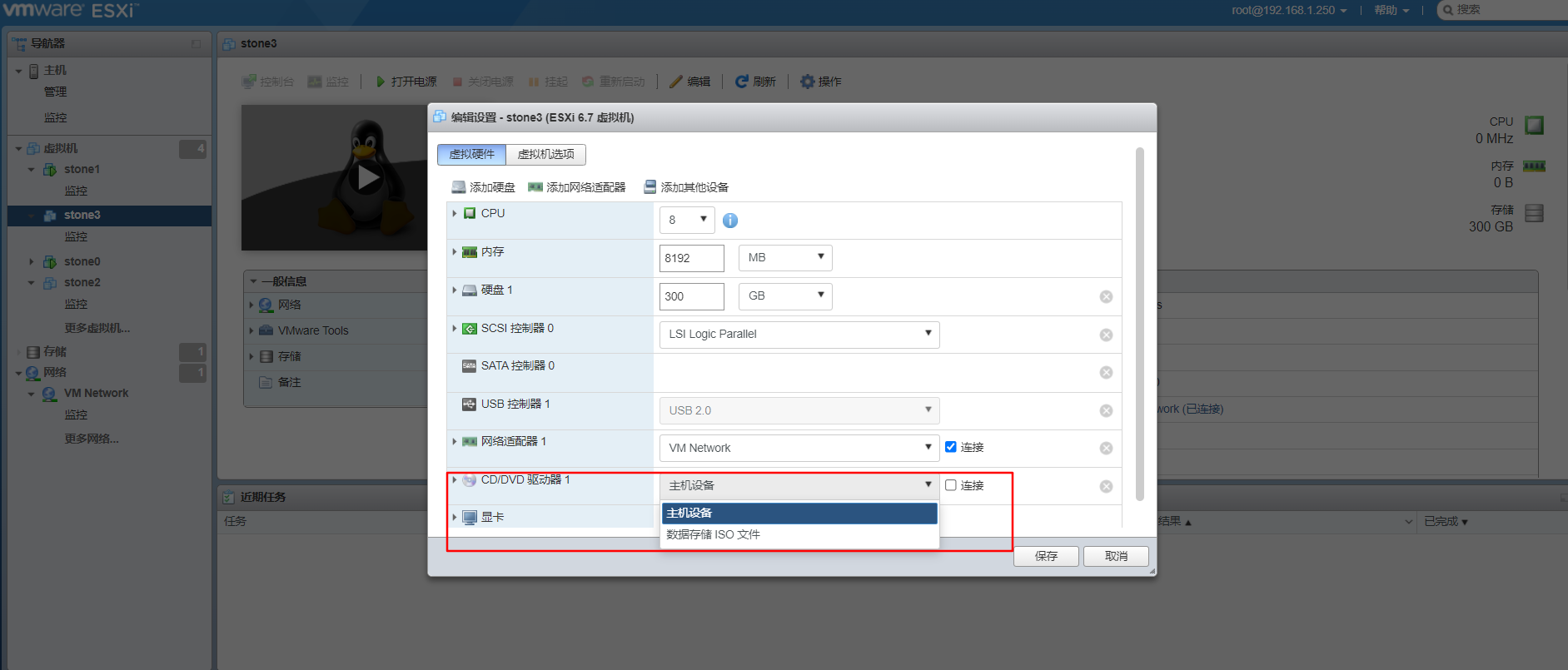
- 安装操作系统
注意:服务器的内存和CPU都是动态占用的,但是硬盘是固定分配的。
那么硬盘大小只能扩大不能缩小,后续扩展的硬盘要自己格式化,然后挂载到虚拟机系统里面。
# 虚拟机直通USB移动硬盘
直接在虚拟机编辑里面增加一个USB设备即可。
# 服务器管理
戴尔服务器支持可以通过网线直连的iDRAC方式管理。
# 开始探索
好了,从现在开始你就可以直接使用虚拟机来干你想做的事了。